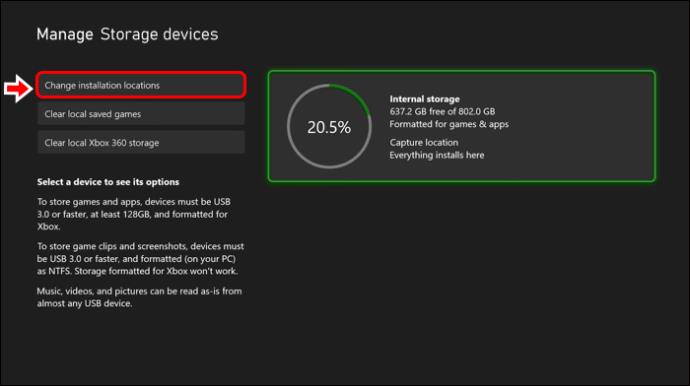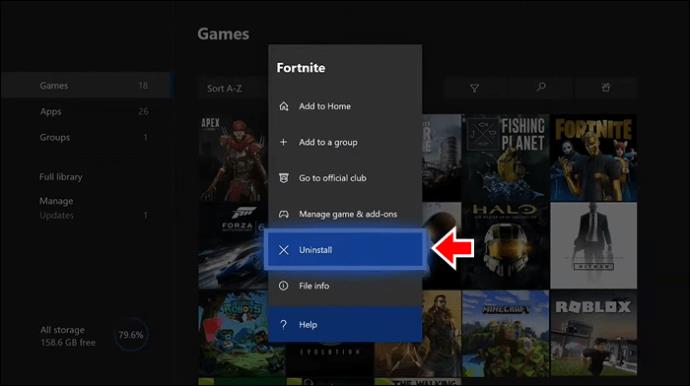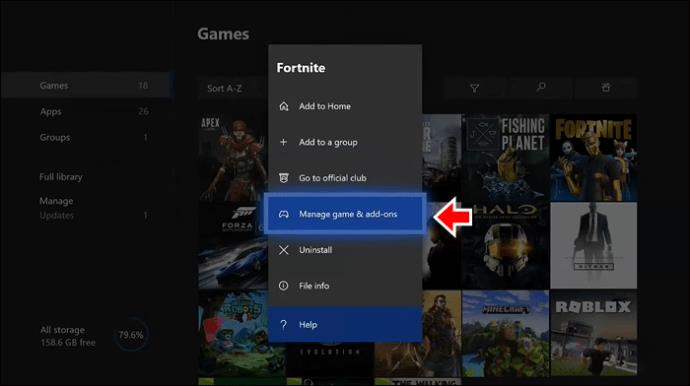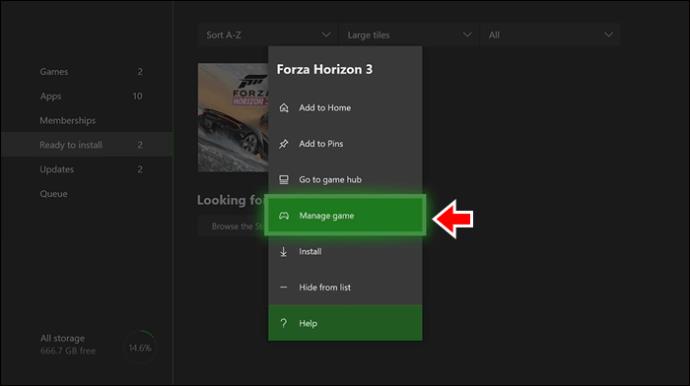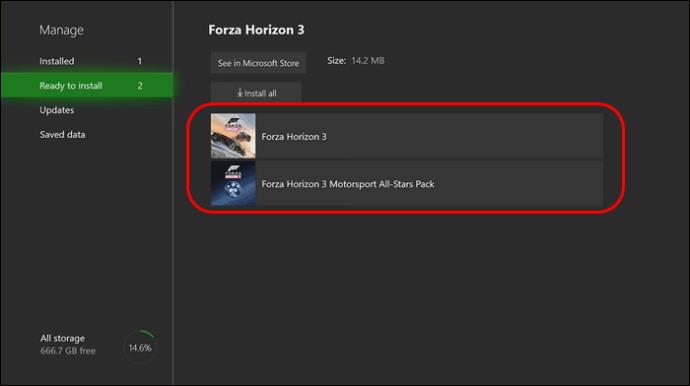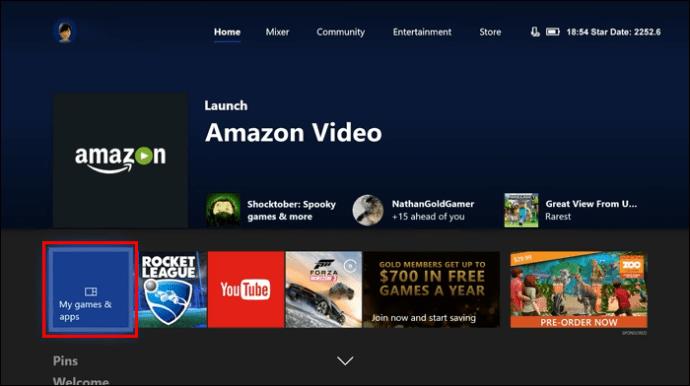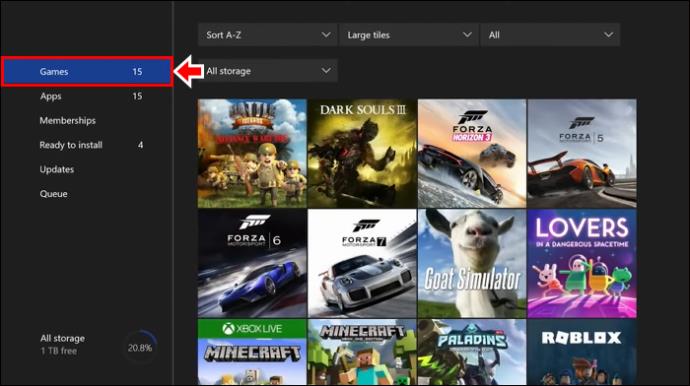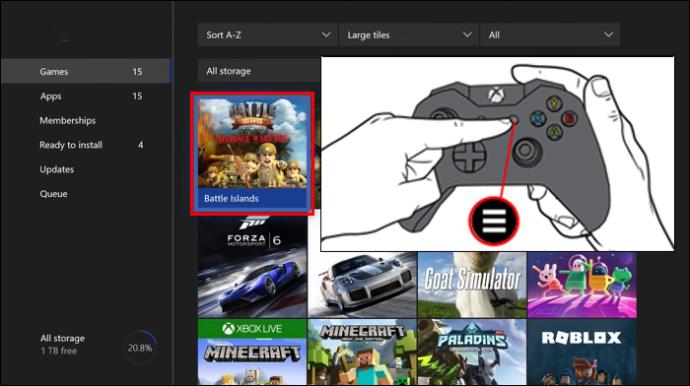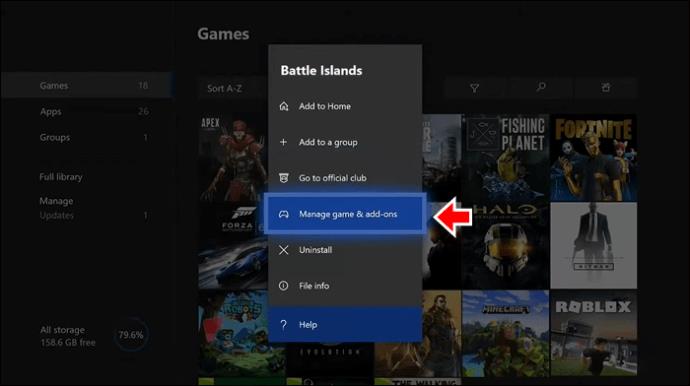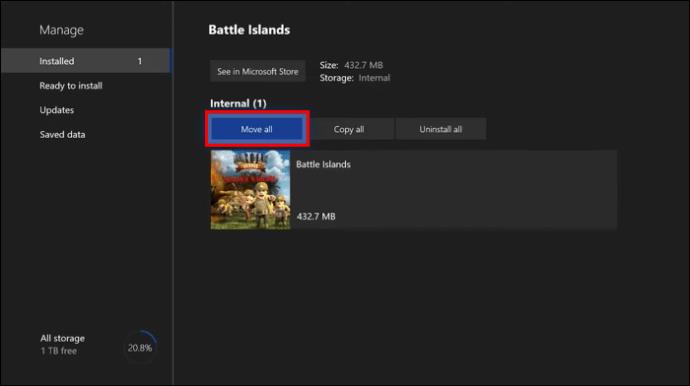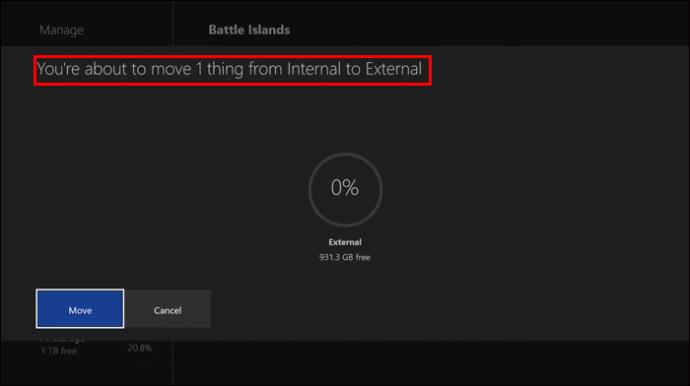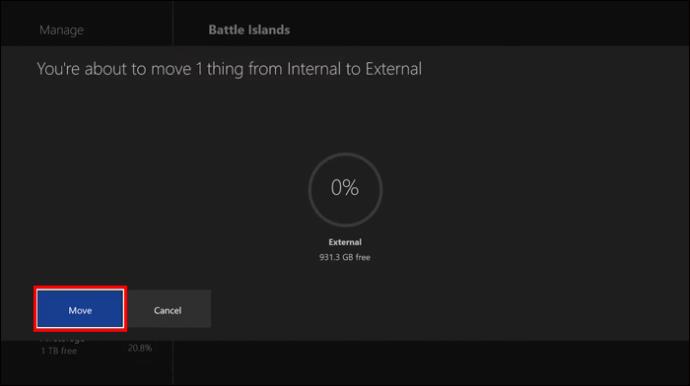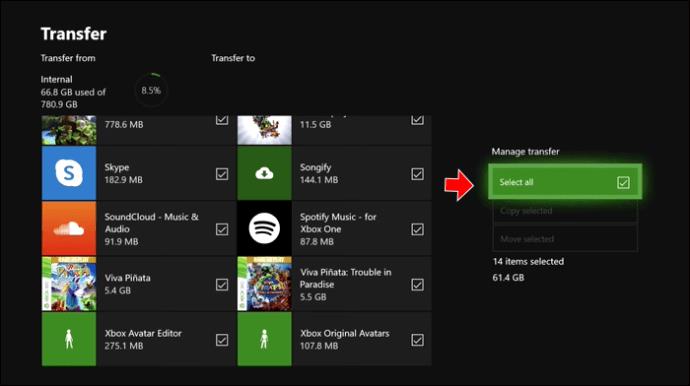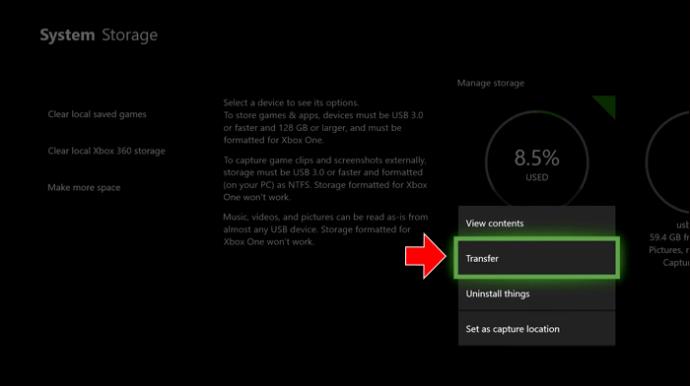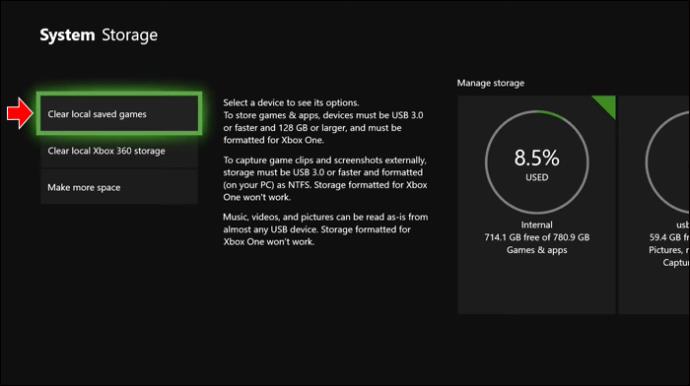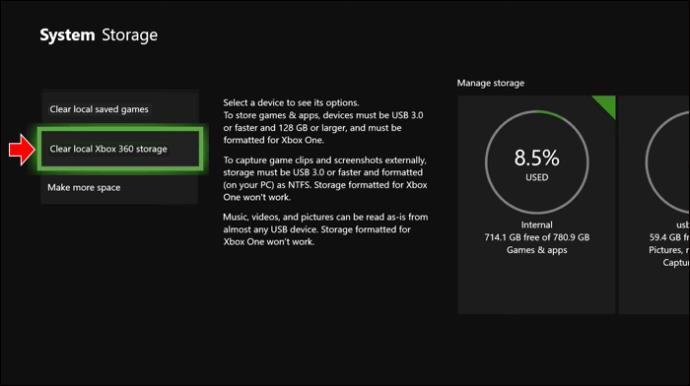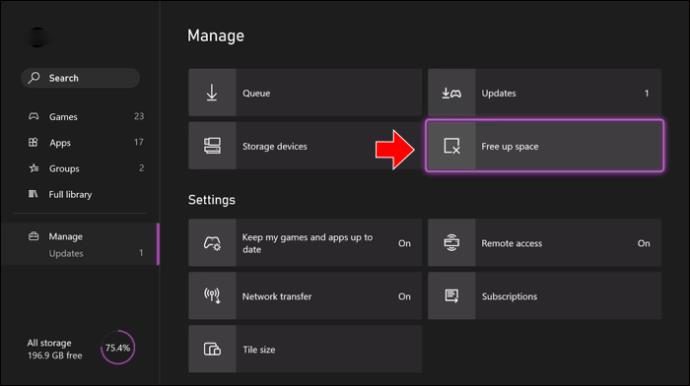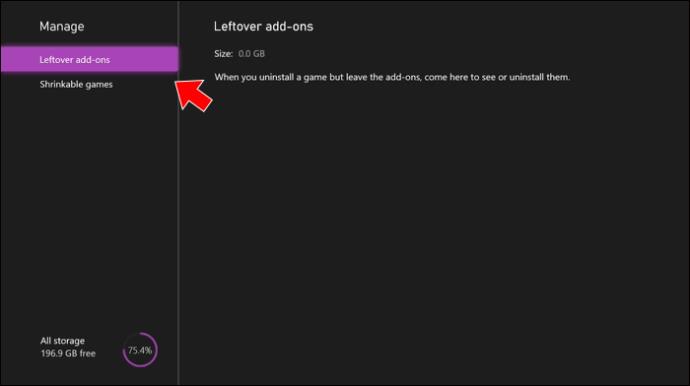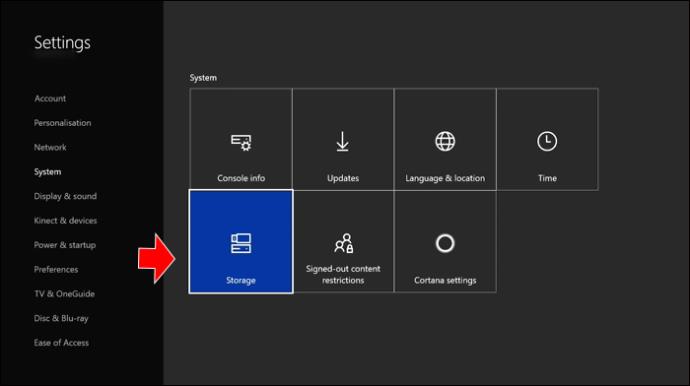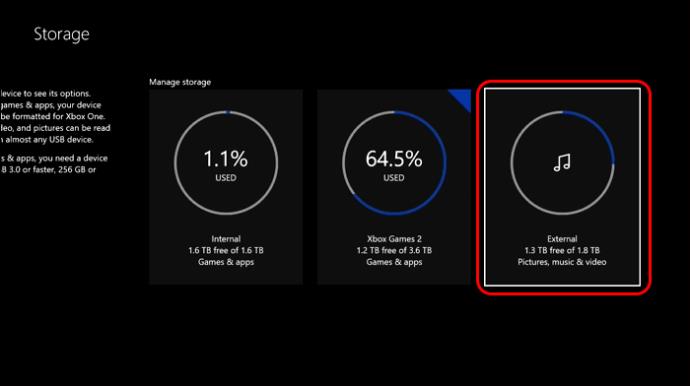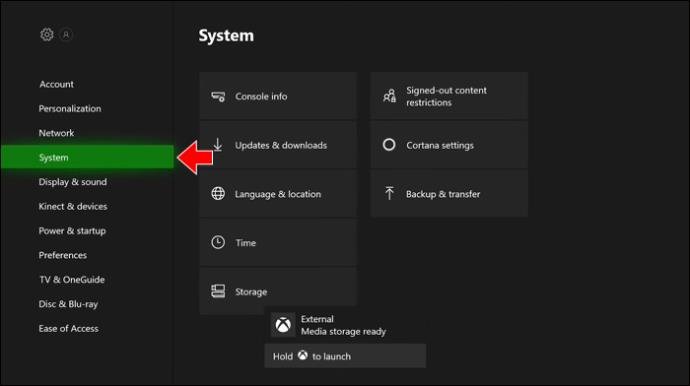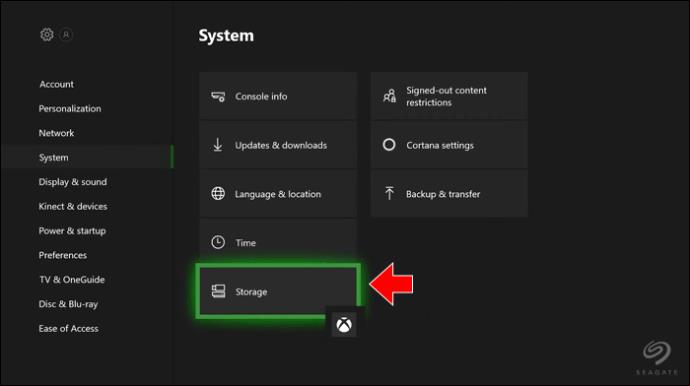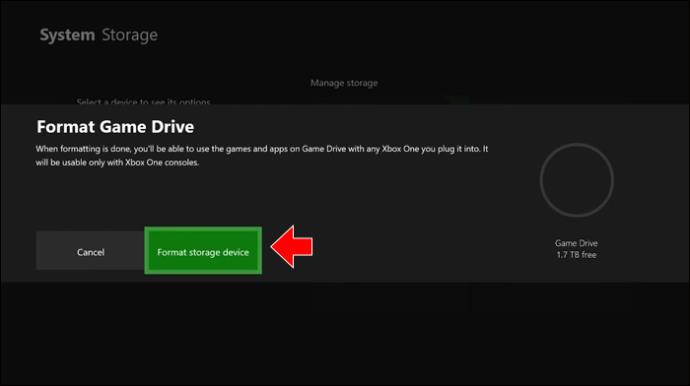Игрите и приложенията заемат много място на игровите конзоли Xbox. Когато няма достатъчно място за инсталиране на нова игра или приложение, имате няколко опции да създадете повече място, като деинсталирате част от вашето съдържание или закупите външно устройство за съхранение, което ще ви позволи да добавите, за да запазите повече от вашето съдържание.

Тази статия ще ви покаже как да получите повече място за съхранение на вашия Xbox.
Промяна на местоположенията за инсталиране
Можете да зададете местоположенията си за инсталация по подразбиране на отделни устройства или можете да оставите вашия Xbox автоматично да избира къде отива. Xbox първо ще се опита да инсталира игри и приложения на по-бързи дискове, но ако по-бавният диск е единственият наличен, съдържанието ще бъде инсталирано там.
Ето как да го направите:
- На вашия контролер натиснете бутона Xbox.

- Изберете „Профил и система“.

- Изберете „Настройки“, „Система“ и след това „Устройства за съхранение“.

- Кликнете върху „Промяна на местоположенията за инсталиране“.
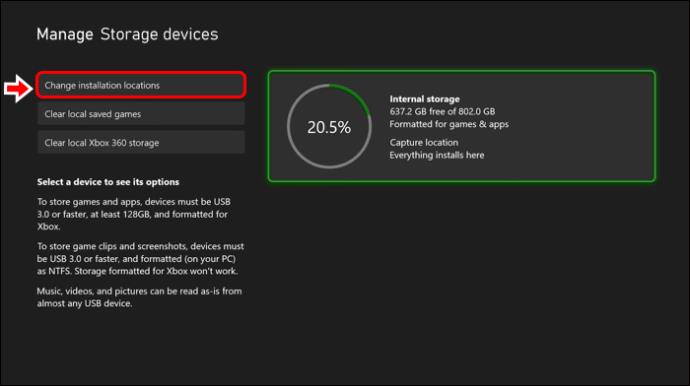
Управление на хранилището на конзолата
Xbox има вътрешно устройство за съхранение от 500 GB или 1 TB. По-голямата част от пространството е за игри и приложения, но част се използва за софтуер и други системни функции, така че ще трябва да настроите външно хранилище, ако имате нужда от повече.
За да управлявате хранилището си, изпълнете следните стъпки:
- На вашия контролер натиснете бутона Xbox.

- Изберете „Профил и система“.
- Изберете „Настройки“ и след това „Система“.

- Изберете „Устройства за съхранение“.
За всяко устройство ще се покаже графика, показваща колко място за съхранение се използва и колко е свободно. Изберете устройство и направете едно от следните неща:
Преглед на съдържанието
Вашите игри и приложения и количеството пространство, което използват, ще бъдат изброени тук. Ако се опитвате да деинсталирате игри или приложения, маркирайте елемента и натиснете бутона „Меню“. След това изберете едно от следните:
- Деинсталиране
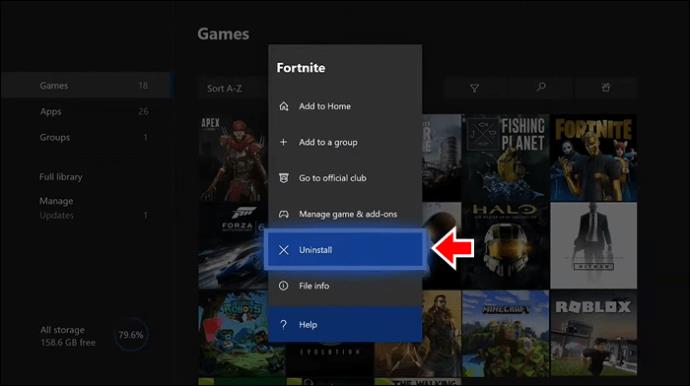
Тази опция ще деинсталира играта или приложението.
- Управление на играта и добавките
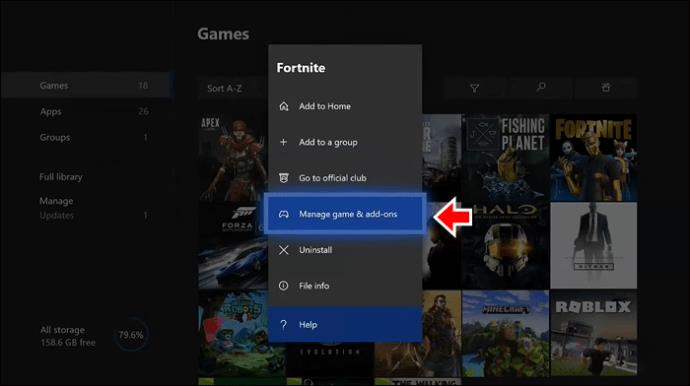
Добавките не трябва да се изтеглят, за да се използват, така че те няма да заемат място за съхранение на вашата конзола.
- Отидете на екрана „Управление“ и изберете играта.
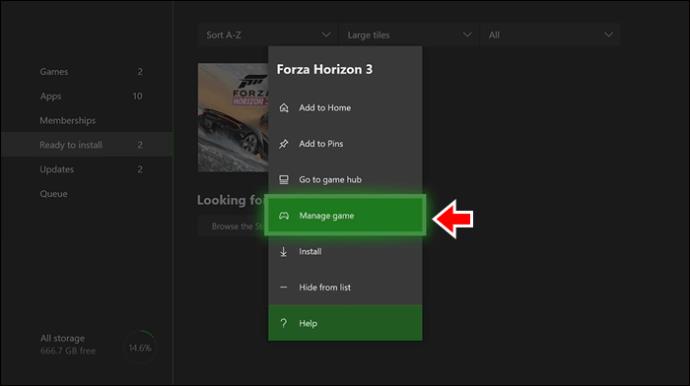
- Премахнете отметката от квадратчето за всяка добавка, която искате да инсталирате.
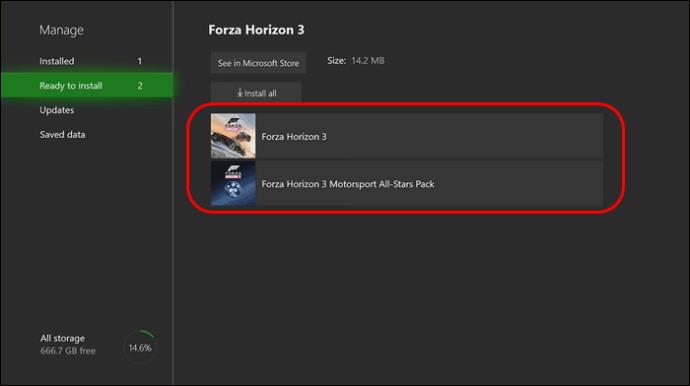
- Изберете „Запазване на промените“.
Преместване или копиране
Всички игри, които използват много място, могат да бъдат прехвърлени на външно устройство за съхранение. За да направите това, изпълнете следните стъпки:
- На вашия контролер натиснете бутона Xbox.

- Изберете „Моите игри и приложения“.
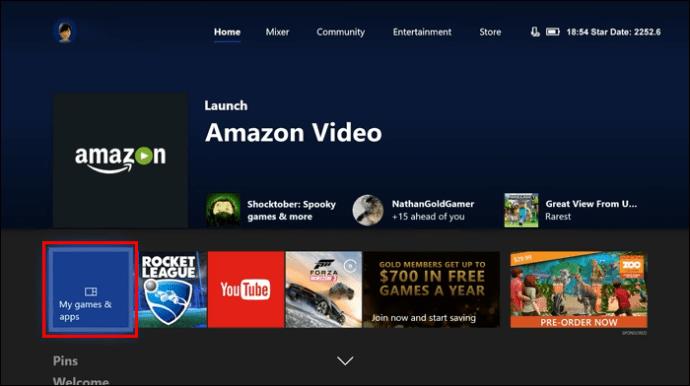
- Изберете „Виж всички“ и след това „Игри“.
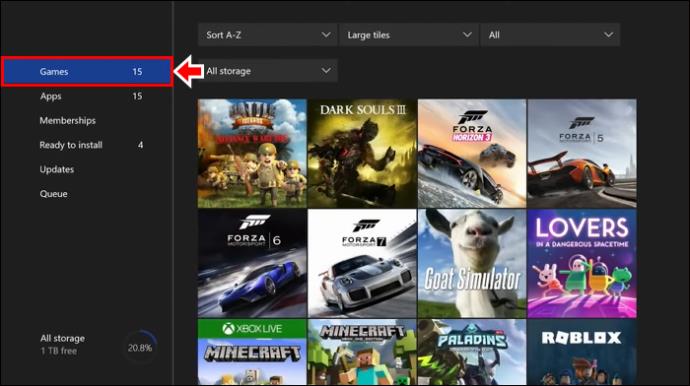
- Маркирайте играта и натиснете бутона "Меню".
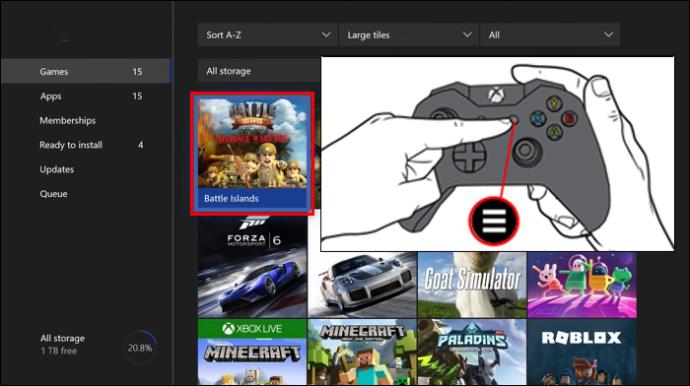
- Изберете „Управление на играта и добавките“.
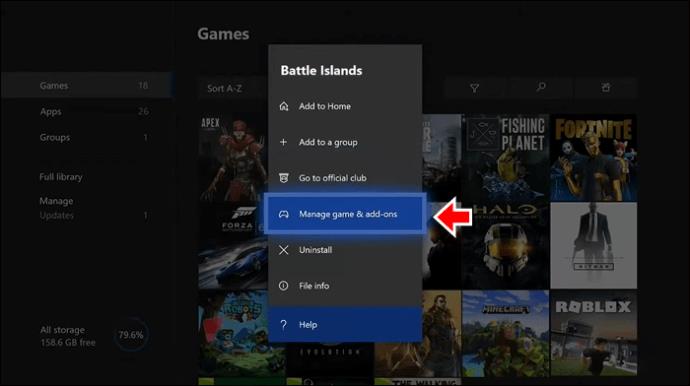
- Изберете полето за игра в горната част на екрана и след това изберете „Преместване или копиране“.
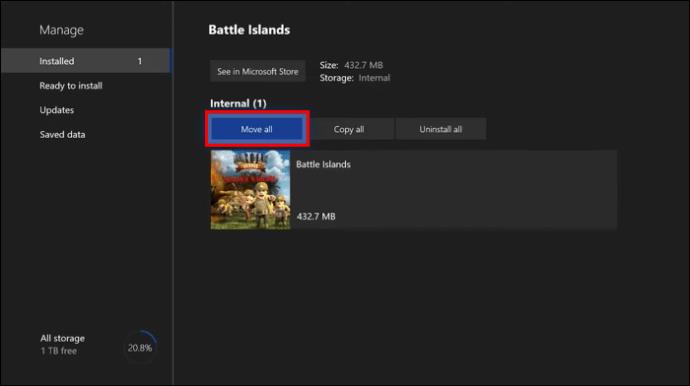
- За всичко, което искате да копирате или преместите, изберете полето и изберете устройството, на което искате да го копирате или преместите.
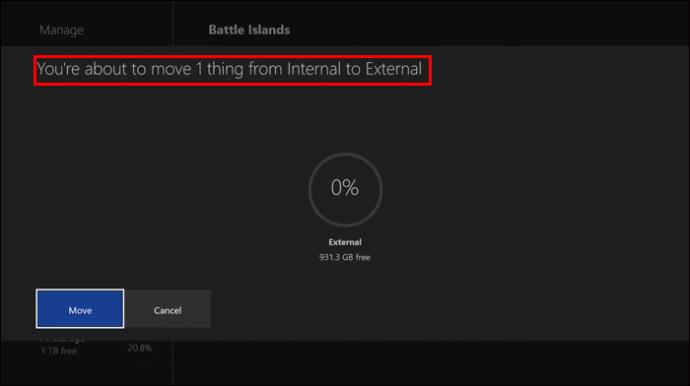
- Натиснете „Копиране на избраното“ или „Преместване на избраното“.
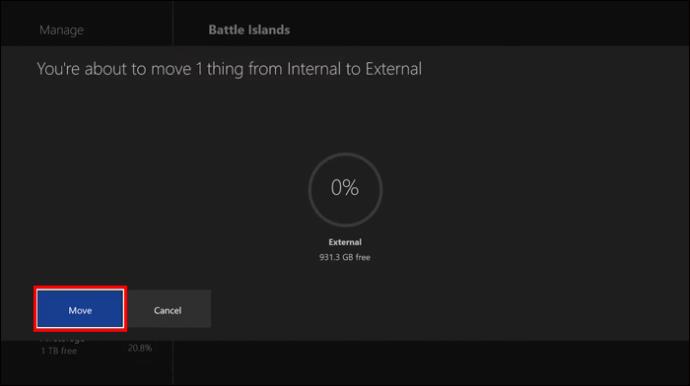
Всичко, посочено в „Още добавки“, не е необходимо да се прехвърля, защото не е изтеглено в локално хранилище и ще се появи автоматично.
Деинсталирайте съдържанието на конзолата
Това е мястото, където можете да изберете която и да е игра или приложение и да натиснете „Премахване на избраното“, за да освободите малко място.
Xbox има интелигентно хранилище, което ви помага да изберете какво може да е добре да премахнете. Можете да използвате техните предложения или да вземете свои собствени решения. Дори ако премахнете игра от вашата конзола, тя все още се запазва в облака и няма да загубите напредък.
Променете как е конфигурирано устройството
- Изберете устройство и изберете „Промяна на конфигурирането на устройството“.
- Изберете една от тези опции:
Използването на устройство на конкретна конзола му позволява автоматично да проверява за актуализации. Дисковете, определени за една основна конзола, също ще бъдат с приоритет, ако изберете опцията „Нека Xbox избере“.
Ако използвате няколко конзоли, външният твърд диск няма да има възможност да актуализира автоматично игри и приложения.
Преименувайте вашите устройства за съхранение
Всичко, което трябва да направите, е да изберете устройство, да натиснете „Преименуване“ и след това да поставите новото име в него.
Форматирайте устройствата за съхранение
Това ще изтрие всичко на устройството и след това ще го форматира за конзола Xbox.
Задайте местоположение за заснемане на екрана
Това ще насочи устройството към заснемане на екранни снимки на игрови клипове.
Как да прехвърлите няколко игри наведнъж
- Свържете външното устройство за съхранение към вашия Xbox.

- На вашия контролер натиснете бутона Xbox.

- Отидете на „Профил и система“.

- Изберете „Настройки“ и след това „Система“.

- Отидете на „Устройства за съхранение“ и щракнете върху устройството, което искате.

- Изберете вашата библиотека, като щракнете върху „Избор на всички“ или използвайте квадратчетата за отметка, за да изберете съдържанието, което искате.
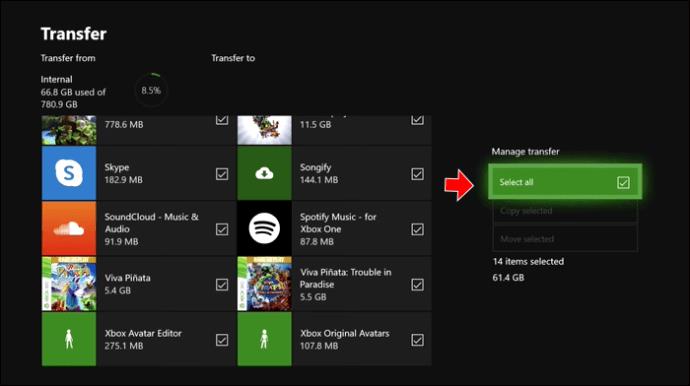
- Изберете „Преместване на избраното“ или „Копиране на избраното“ и изберете „Прехвърляне“.
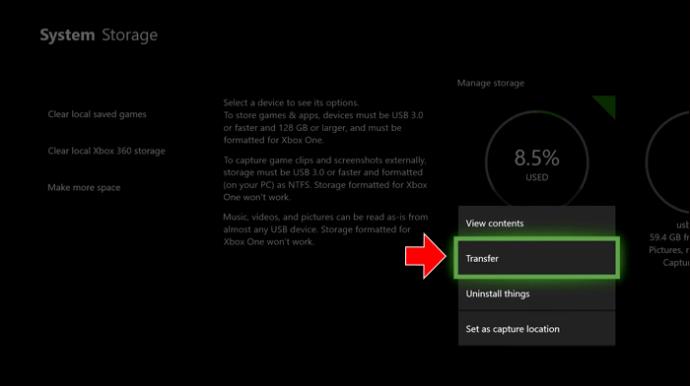
Целият процес може да отнеме известно време в зависимост от размера и обема на съдържанието.
Освободете място на твърдия диск
За да освободите място:
- На вашия контролер натиснете бутона Xbox.

- Изберете „Профил и система“.

- Изберете „Настройки“, „Система“ и „Съхранение“.

- На екрана „Управление на устройства за съхранение“ изберете едно от следните:
- Изчистване на локално запазени игри
Това ще изтрие игрите, които сте запазили на вашия твърд диск, но все още ще ги имате в облака.
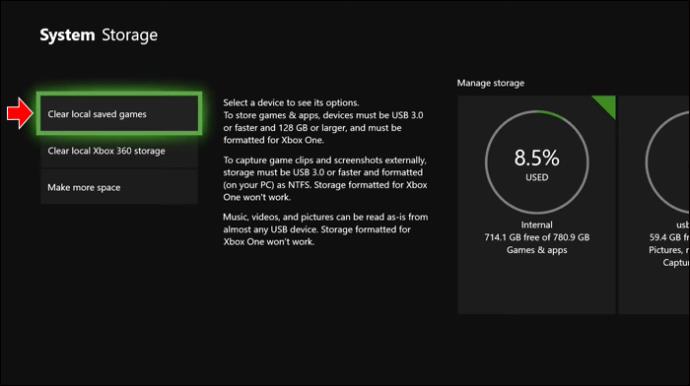
- Изчистване на локалното хранилище на Xbox 360
Това ще изтрие всички игри на Xbox 360, които са запазени локално, но те също ще останат в облака.
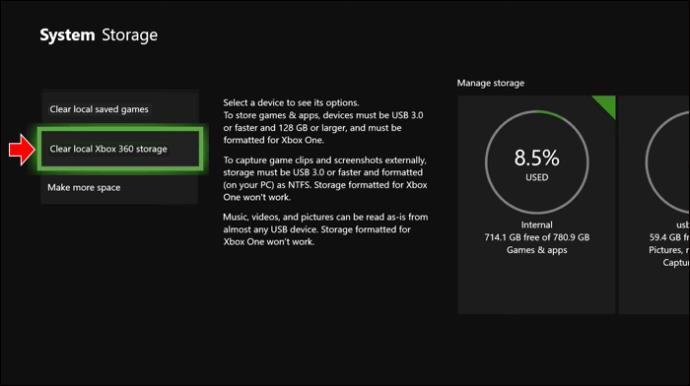
Премахнете остатъчните добавки и свиващите се игри
След като деинсталирате игра, може да останат остатъчни добавки. За да ги деинсталирате, направете следното:
- На вашия контролер натиснете бутона Xbox.

- Кликнете върху „Моите игри и приложения“.

- Изберете „Виж всички“, „Управление“ и „Освободете място“.
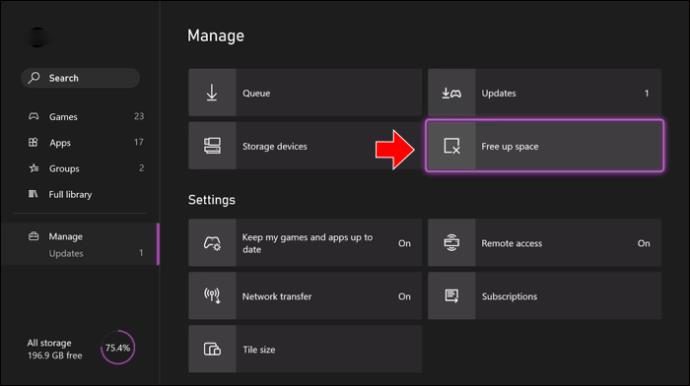
- Изберете „Left Over Add Ons“ или „Shrinkable Games“.
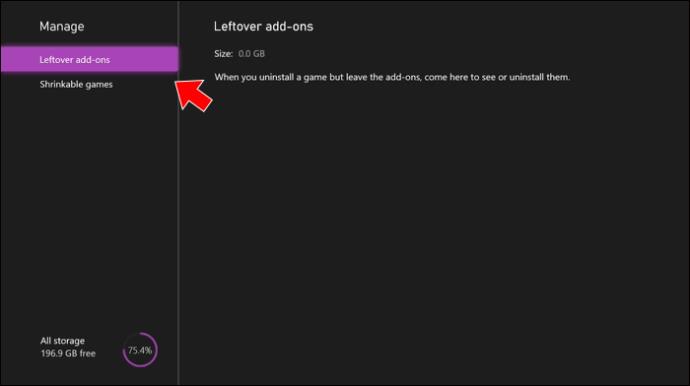
- Маркирайте това, което искате от списъка и натиснете бутона "Меню" и след това "Деинсталиране".
Настройте външно хранилище
Можете да използвате външно хранилище с Xbox само ако вашият твърд диск може да побере 128 Gb или повече и ако може да се свърже чрез USB 3.0 или 3.1.
Ще форматирате вашето устройство, когато за първи път се свържете с Xbox.
Важно е да се отбележи, че форматирането на USB ще изтрие всички данни, които вече се съдържат в него.
След като вашето устройство е форматирано и сте го наименували, ще трябва да изберете дали искате да използвате външното устройство с вашата конзола или ще използвате няколко конзоли.
Ако използвате устройството на конкретна конзола, устройството автоматично ще проверява за актуализации. Ако използвате устройството на няколко конзоли, трябва ръчно да актуализирате игрите.
Ако искате да промените начина на форматиране, изпълнете следните стъпки:
- Отидете на „Моите игри и приложения“.

- Кликнете върху „Система“, след това върху „Съхранение“.
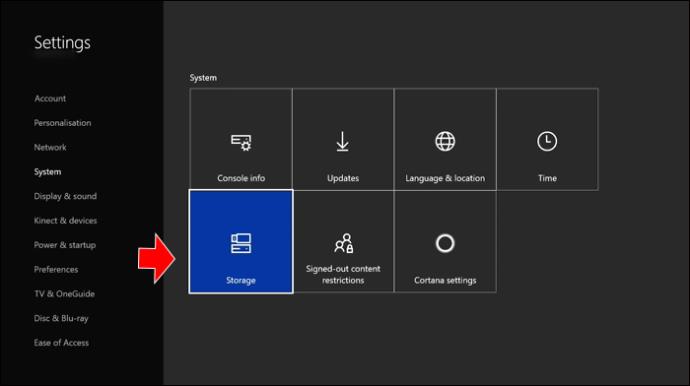
- Изберете „Устройства за съхранение“ и изберете кое искате да промените.
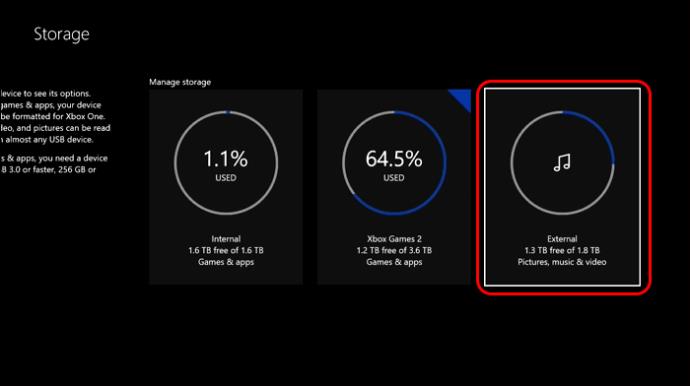
- Натиснете бутона „A“ и след това отидете на желаната настройка.

Ако изберете да отмените форматирането, когато свържете устройството за съхранение, настройте го по-късно, като направите следното:
- На вашия контролер натиснете бутона Xbox.

- Изберете „Профил и система“.
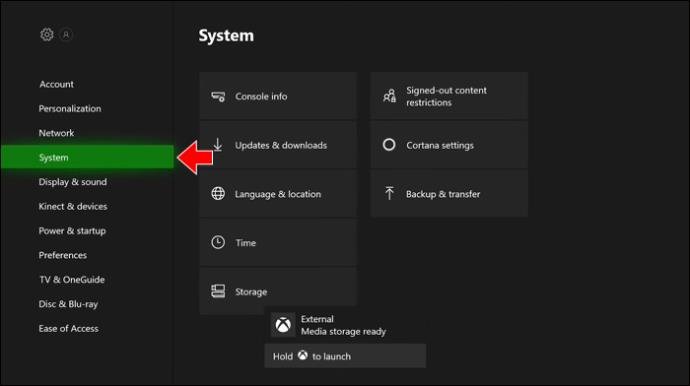
- Изберете „Настройки“ и след това „Системно съхранение“.
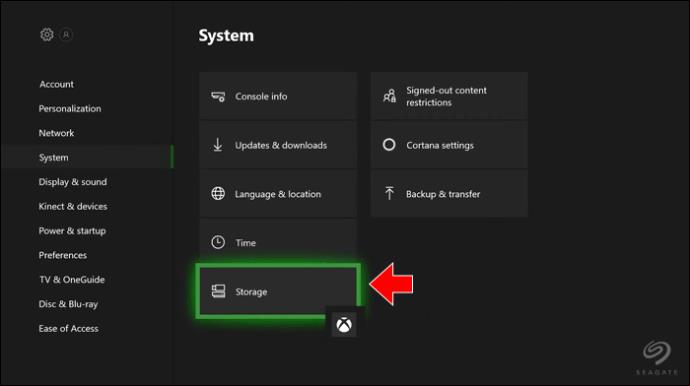
- Изберете вашето устройство и изберете „Форматиране на устройство“.
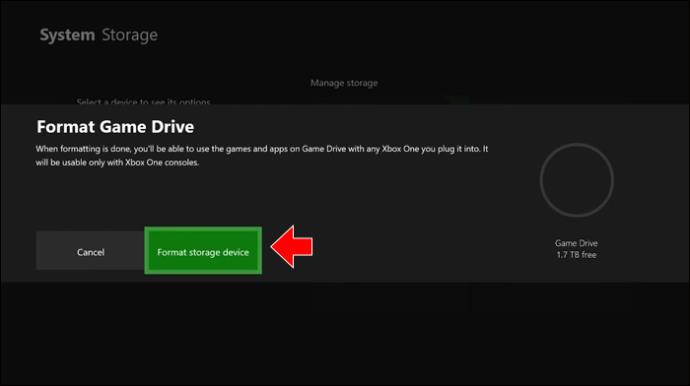
Съхранение в облака
Когато сте свързани с Xbox, всички запазени игри и лични данни се записват на вашия Xbox и в облака автоматично. Нуждаете се обаче от обикновена мрежова връзка на Xbox, за да поддържате данните си синхронизирани.
Xbox няма да разпознае моето външно устройство
Конзолата ще преформатира вашето устройство, така че се уверете, че на твърдия диск няма съхранена важна информация, преди да го настроите.
Ако вашата конзола не разпознае вашето външно устройство, посетете Отстраняване на проблеми с външно хранилище
Моля, повече място за съхранение
Играта на вашия Xbox може да бъде забавна. Редовно излизат много нови игри за конзолата и вероятно искате да ги вземете всички. Проблемът е, че имате само толкова много място за съхранение на вашата конзола за всички тези страхотни нови игри. Така че или трябва да получите повече място за съхранение, или да освободите място за цялото ново съдържание, което ви идва. Тази статия обяснява как да направите и двете.
Използвали ли сте един от горните методи, за да добавите повече място за съхранение към вашия Xbox? Намерихте ли го за полезно? Кажете ни в секцията за коментари по-долу.